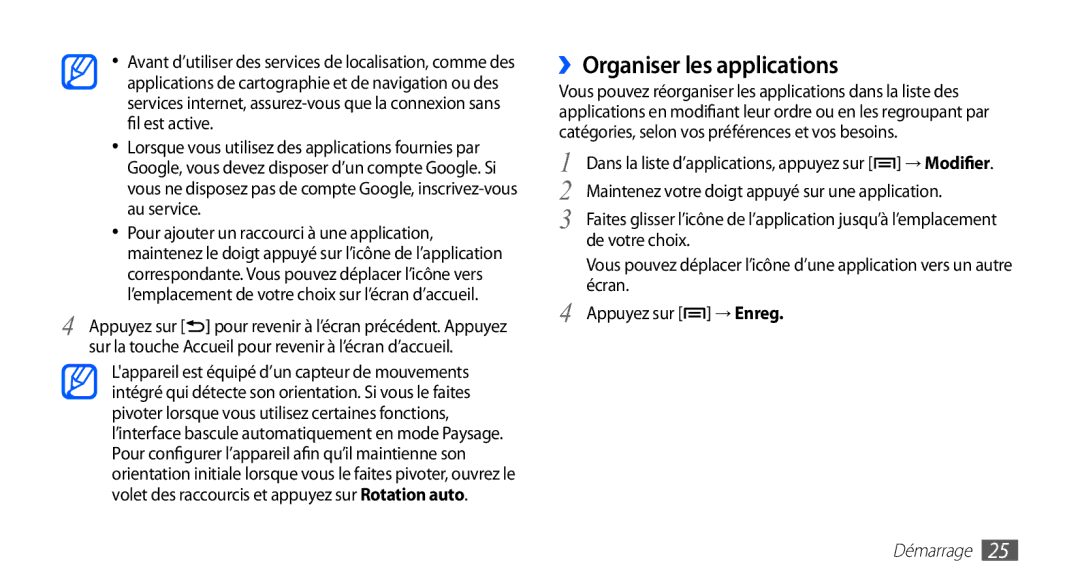•Avant d’utiliser des services de localisation, comme des applications de cartographie et de navigation ou des services internet,
•Lorsque vous utilisez des applications fournies par Google, vous devez disposer d’un compte Google. Si vous ne disposez pas de compte Google,
•Pour ajouter un raccourci à une application, maintenez le doigt appuyé sur l’icône de l’application correspondante. Vous pouvez déplacer l’icône vers l’emplacement de votre choix sur l’écran d’accueil.
4 Appuyez sur [![]() ] pour revenir à l’écran précédent. Appuyez sur la touche Accueil pour revenir à l’écran d’accueil.
] pour revenir à l’écran précédent. Appuyez sur la touche Accueil pour revenir à l’écran d’accueil.
L'appareil est équipé d’un capteur de mouvements intégré qui détecte son orientation. Si vous le faites pivoter lorsque vous utilisez certaines fonctions, l’interface bascule automatiquement en mode Paysage. Pour configurer l’appareil afin qu’il maintienne son orientation initiale lorsque vous le faites pivoter, ouvrez le volet des raccourcis et appuyez sur Rotation auto.
››Organiser les applications
Vous pouvez réorganiser les applications dans la liste des applications en modifiant leur ordre ou en les regroupant par catégories, selon vos préférences et vos besoins.
1 Dans la liste d’applications, appuyez sur [![]() ] → Modifier.
] → Modifier.
2 Maintenez votre doigt appuyé sur une application.
3 Faites glisser l’icône de l’application jusqu’à l’emplacement de votre choix.
Vous pouvez déplacer l’icône d’une application vers un autre écran.
4 Appuyez sur [![]() ] → Enreg.
] → Enreg.